win10电脑系统字体大小如何设置
- 分类:Win10 教程 回答于: 2020年03月30日 10:00:05

随着win10系统的不断完善,现在越来越多的用户都将自己的电脑更换上了win10系统。但也有部分用户对于win10系统的设置还不是特别了解的,win10电脑系统字体大小如何设置呢?接下来,小编就将win10电脑设置系统字体教程分享给大家。
win10电脑系统字体大小如何设置:
方法一
1,首先,点击任务栏左下角的“开始菜单”,点击“设置”按钮。

2,进入Windows设置界面后,选择“系统”选项进入。
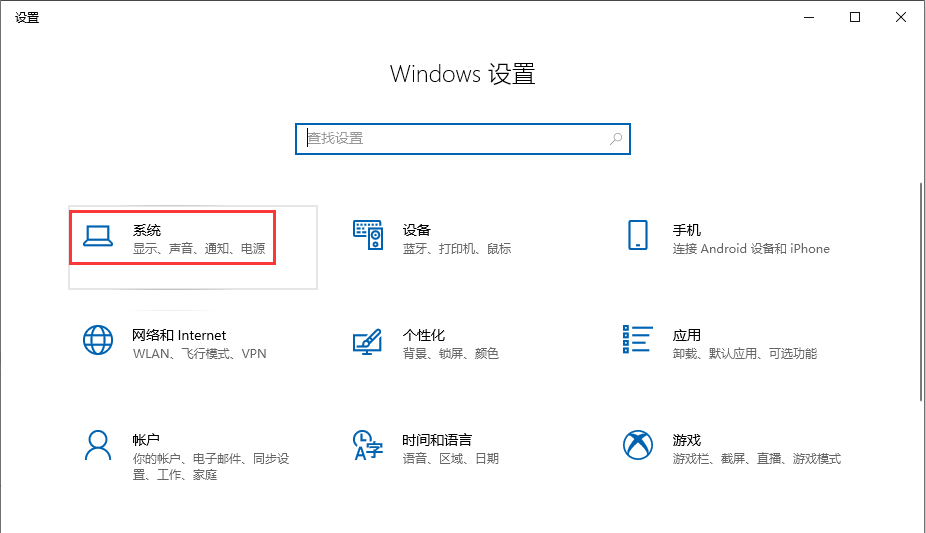
3,然后在显示界面找到“高级缩放设置”并点击进入。
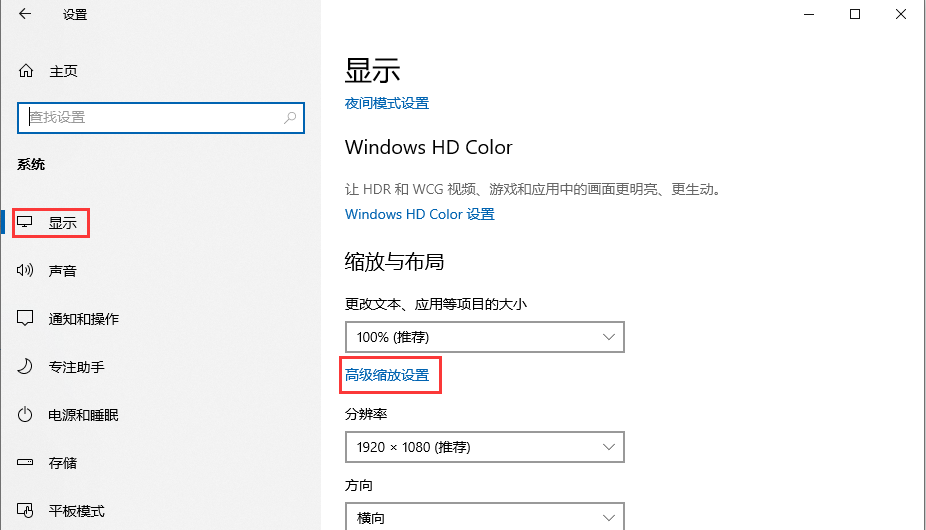
4,输入自定义缩放大小的比例,然后点击“应用”下一步。(注意:如果想变大,则比例>100%;如若想变小,则<100%)。

5,点击“立即注销”,系统注销后字体的大小便调整了。
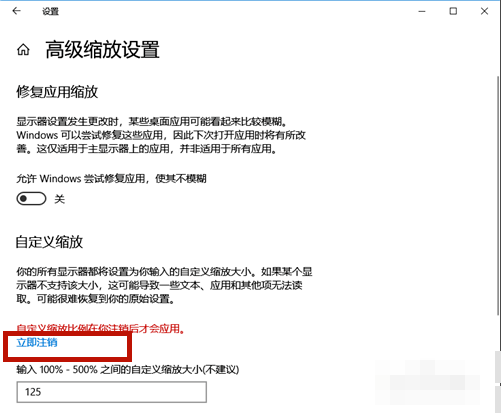
方法二
1,返回到显示界面,点击“分辨率”的下拉框。
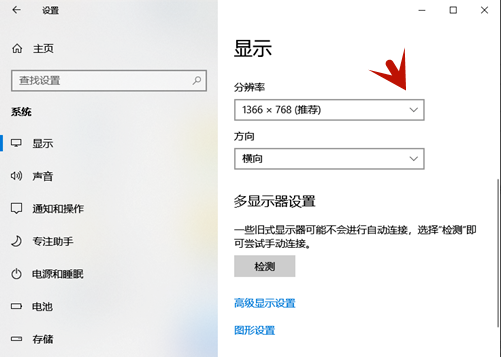
2,选择分辨率的大小,分辨率越大,则字体越小;分辨率越小,则字体越大。

3,设置好之后,出现如图下提示我们点击“保存更改”即可。
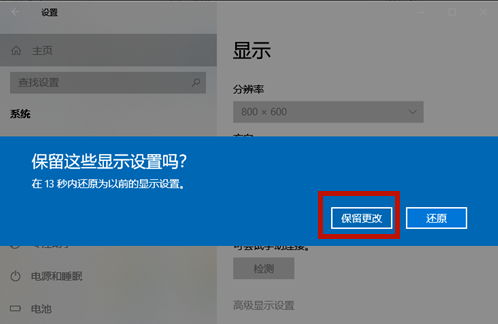
关于win10电脑系统字体大小设置的方法介绍到此就介绍了。
 有用
70
有用
70


 小白系统
小白系统


 1000
1000 1000
1000 1000
1000 1000
1000 1000
1000 1000
1000 1000
1000 1000
1000 1000
1000 1000
1000猜您喜欢
- 苹果电脑怎么重装系统windows10的教程..2021/12/27
- win10产品密钥在哪里能找到2022/05/19
- win官网更新win10系统如何操作..2022/12/27
- Win10创意者更新,小编教你接收不到Win..2018/01/12
- win10笔记本电脑运行慢怎么办..2022/09/02
- w10重装系统详细步骤教程2023/01/29
相关推荐
- win10激活方法(各版本)2022/11/03
- Win10官方U盘安装教程:简单易懂的步骤..2024/03/14
- [w10专业版]——让您的计算机卓尔不群..2024/09/02
- 教你win10调亮度怎么调整2021/08/07
- 如何解除安全模式的教程2021/10/23
- 正版Win10系统一次装多少钱2023/12/20




















 关注微信公众号
关注微信公众号





